1、使用pip install openslide-python 命令安装后显示已经安装成功并且import openslide也没有问题。但是使用open_slide时报错。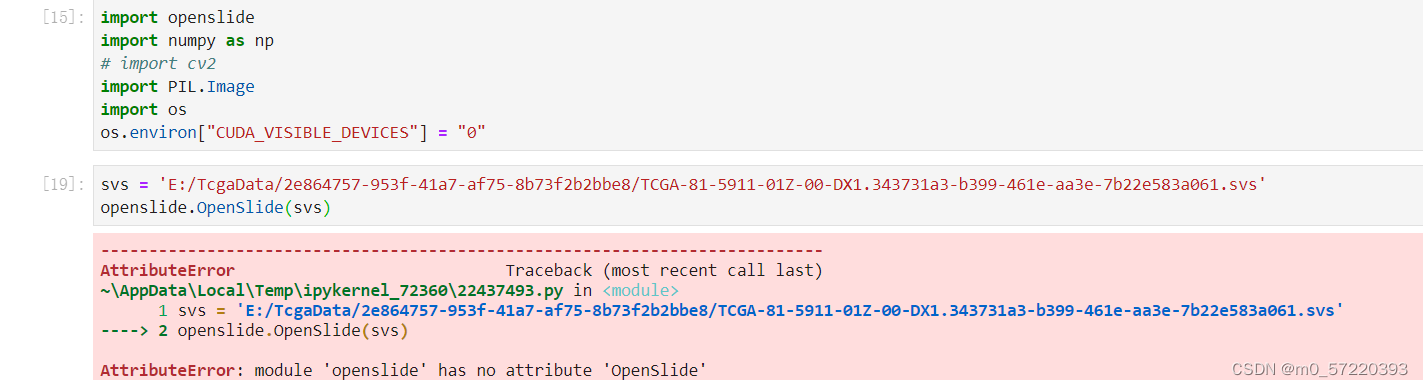
2、为解决上一个问题重新安装,参考了很多办法,也犯过很多问题,记录一下安装步骤,可能有一些步骤是不必要的。
去官网Downloading OpenSlide下载这个windows二进制安装包
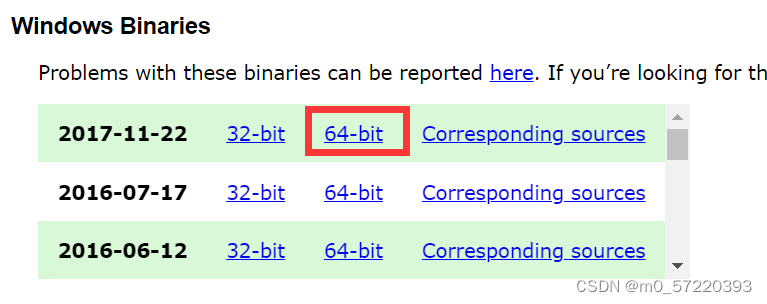
下载完以后解压到 Anacona目录下(可能不必要)
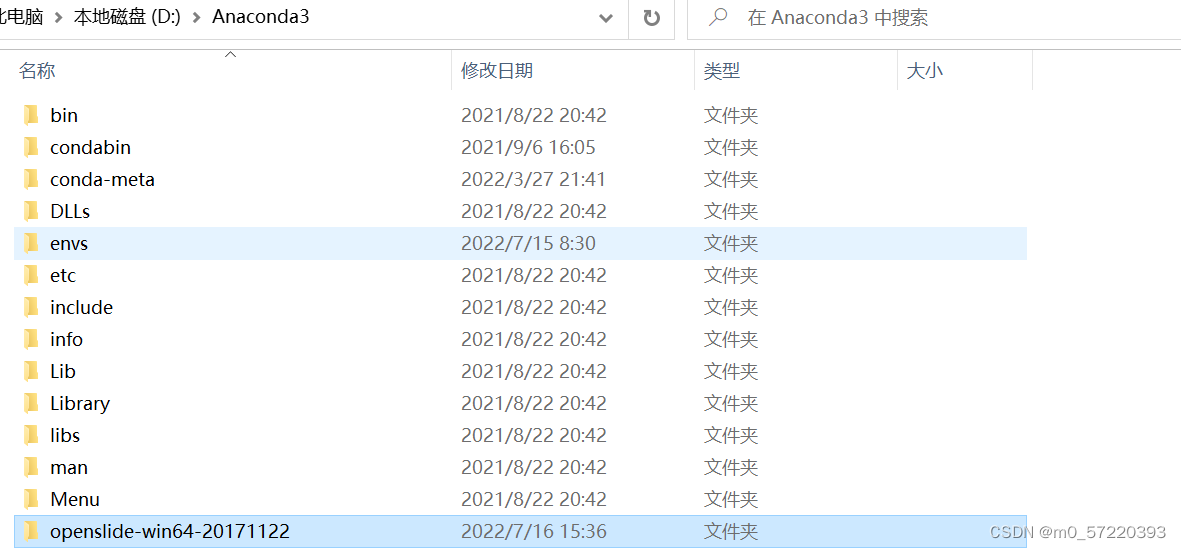
解压完成后将bin目录和lab目录添加到环境变量
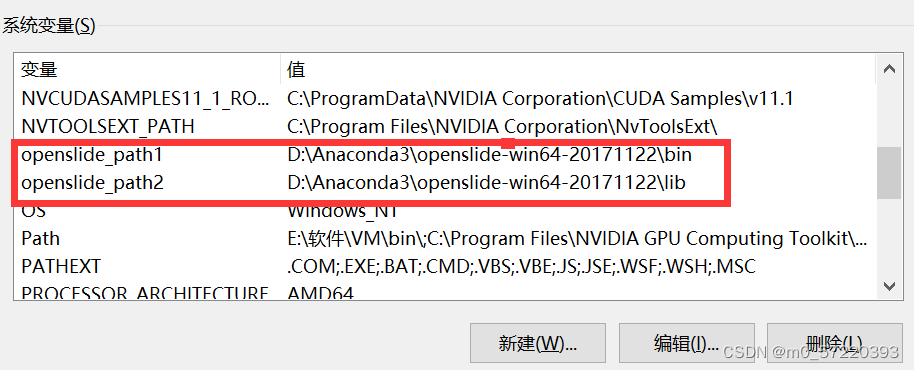
之后安装openslide-python
pip install openslide-python尝试import会报错找不到指定的模块,需要修改安装的openslide中的lowlevel文件
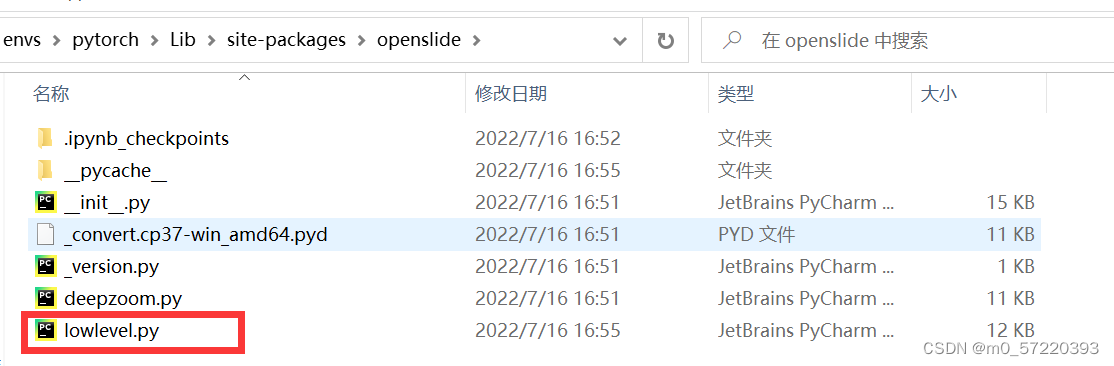
将这里修改成之前二进制压缩包中bin文件的绝对路径

并在文件最开始加一行代码
import os
os.environ['PATH'] = "D:/Anaconda3/openslide-win64-20171122/bin" + ";" + os.environ['PATH']
#路径还是之前下载的二进制压缩包中bin文件的绝对路径大坑来了
这个文件中有一行可能会报错


但是这个报错貌似是不影响最后的运行的。报的是相对路径引用。如果不行,可以使用在lowlevel.py所在的文件夹打开jupyter lab修改,眼不见心不烦。
最后可以正常使用了
刚刚发现第一个图是openslide.OpenSlide调用的是错的,但是原来正确的也试过报同样的错查看当时下载的__init__.py文件。有这样一个方法才垂死挣扎了一下,现在想来可能就是因为当时没下哪个二进制文件直接pip的,想的有点太简单了。
文中可能有很多步骤是不必要的,但是希望大家理解一个初学者瞎试成功了以后是一个也不敢乱动生怕又崩了。。。。。。





















 940
940











 被折叠的 条评论
为什么被折叠?
被折叠的 条评论
为什么被折叠?








